Ispravno brisanje ne -izduženih datoteka

- 2592
- 80
- Garrett Hane Sr.
Često se korisnici suočavaju s problemom brisanja nekih datoteka. Događa se da se neka datoteka jednostavno ne može izbrisati ni na koji način. Što učiniti u ovom slučaju? U ovom ćemo članku detaljno razmotriti kako izbrisati datoteku koja se ne briše. Shvatimo to. Ići!

Srećom, sličan problem je riješen jednostavno. Postoji nekoliko načina za rješavanje. Koristite najprikladniju i razumljivu opciju za vas.
Obično, ako nije moguće izbrisati određenu datoteku, cijela stvar može biti da je zauzeta nekim postupkom. Prema tome, za uklanjanje morate ga "osloboditi". To se radi na sljedeći način. Koristite Ctrl+Alt+Delete kombinaciju tipki i na popisu koji se otvara, odaberite "Dispečer zadataka" ili ako imate Windows 10 ili 8, kliknite Win+X. Čim upravitelj zadataka počne ići na karticu "Detalji".
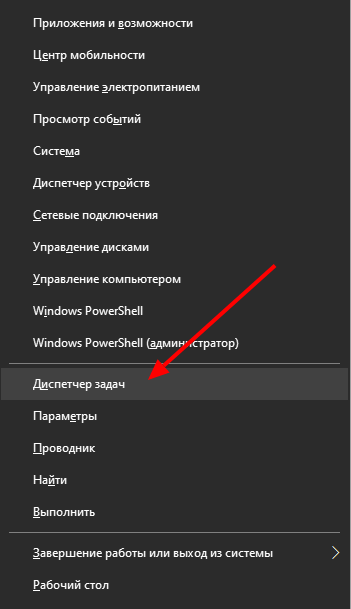
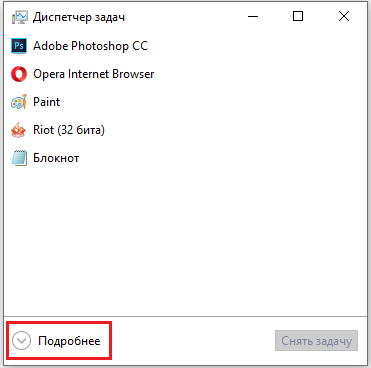
Pronađite postupak pomoću datoteke koju želite izbrisati. Prvo kliknite na njega, a zatim kliknite gumb "Ukloni zadatak". Ako je datoteka zauzeta postupkom "Explorer.exe ", prije nego što kliknete gumb" Ukloni zadatak ", otvorite naredbeni redak s pravima administratora. Zatim uklonite zadatak i dovršite naredbu: delput_k_fail. Bez ovoga, izbrisati datoteku ne može se izbrisati. Ne zaboravite nakon toga, ponovno pokrenite postupak Explorer.Exe ".
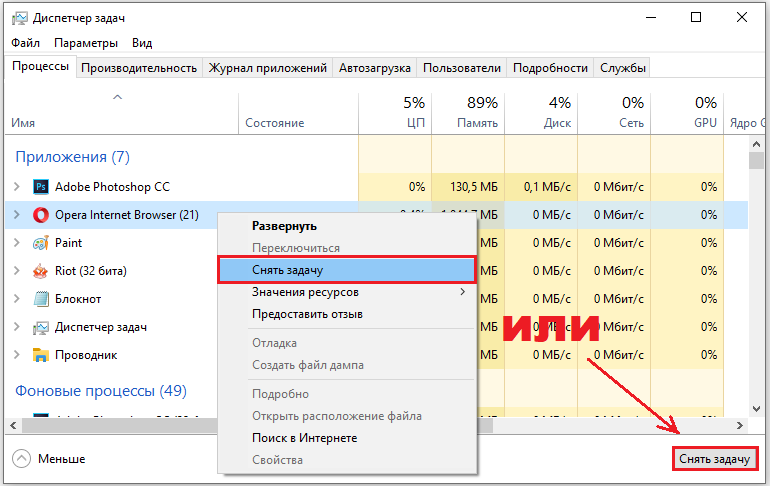
Sljedeća je opcija uklanjanje pomoću trećih komunalnih usluga. Jedan od najpopularnijih softverskih proizvoda koji vam omogućuje rješavanje sličnog problema je otključavanje. Ovaj je uslužni program besplatan, a možete ga preuzeti s službene web stranice programera bez ikakvih problema. Istina, nedavno je ovo mjesto prepoznato od strane nekih antivirusnih programa kao opasnog. Korištenje otključavača prilično je jednostavno zbog vrlo pristupačnog sučelja. Nakon što ste preuzeli i instalirali uslužni program, samo kliknite desni tipki miš na datoteci koju želite izbrisati i odaberite stavku "Unlockker". Zatim se otvara prozor uslužnog programa, gdje trebate odrediti objekt.
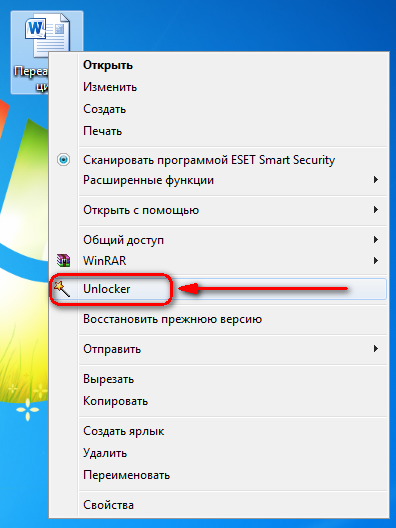
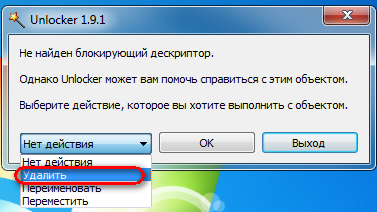
Budući da će izgledi za instaliranje raznog neželjenog softvera bilo svima ugodno, vrijedno je koristiti program zastoja umjesto gore navedenog otključavanja. Ima isti princip rada, a web mjesto programera je potpuno sigurno, tako da se ne možete bojati virusa. Korištenje ovog uslužnog programa također je jednostavno. Prvo trebate odrediti put do datoteke, a zatim ga kliknite s desnom gumbom miša i odaberite "Otključaj". Nakon toga kliknite "Ukloni" da biste izbrisali datoteku. S zastojem, svaki će korisnik brzo shvatiti, čak i unatoč činjenici da je ovaj uslužni program dostupan samo na engleskom jeziku.
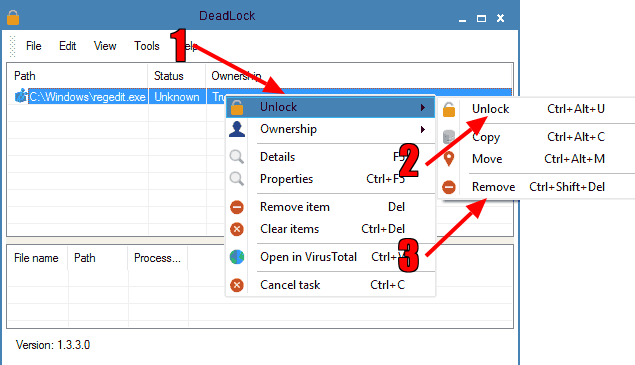
To može biti i mogući razlog za problem uklanjanja nedostatka potrebnih prava. Na primjer, ako niste stvorili određenu datoteku, iako niste administrator sustava, vjerovatno je da jednostavno nemate odgovarajući pristup. Problem vlasnika objekta može se pokušati riješiti na kartici sigurnosti u odjeljku "Svojstva". Kliknite gumb "Promijeni" za instaliranje korisnika koji imaju pristup objektu. Nakon što kliknete "Dodatno" za postavljanje potrebnih dozvola i zabrana radnji koje se izvode iznad datoteke.
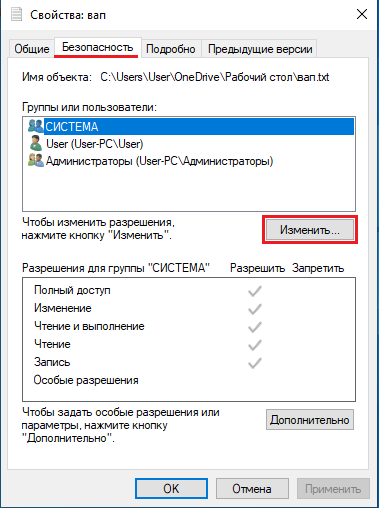
Postoji drugi način. Vlasnika datoteke ili mape možete promijeniti pomoću programa TakewningshipPro. Uslužni program je besplatan i nije ga teško pronaći. Međutim, imajte na umu da, davanje programa trećeg dijela dozvole za unošenje takvih promjena u sustavu, malo riskirate. Stoga je bolje to učiniti sami, kroz izgrađene alati za Windows.
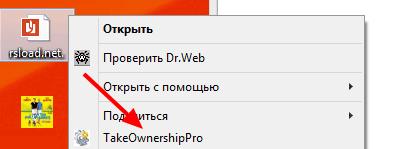
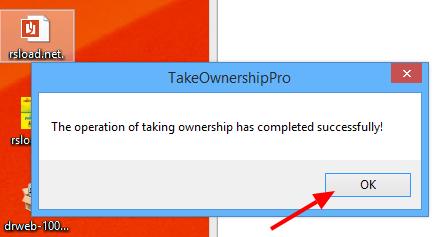
Drugi razlog - željena datoteka je otvorena u nekoj vrsti programa. U ovom se slučaju sve jednostavno rješava. Prvo morate zatvoriti program (to možete učiniti putem upravitelja zadataka, kao što je gore opisano), a zatim mirno izbrisati željeni objekt.
Sada znate kako izbrisati neremovabilnu datoteku s računala. Kao što vidite, sličan problem je vrlo lako i brzo riješen. U komentarima napišite je li ovaj članak bio koristan za vas, recite drugim korisnicima o vlastitom iskustvu rješavanja takvih situacija, ako ih ima, i postavite bilo kakva pitanja od interesa za ovaj članak.
- « Spašeni smo od rutinskog rada kroz funkciju Vol u Excelu
- Što učiniti ako usmjerivač ne distribuira Internet putem Wi-Fi »

